अपने डेस्कटॉप पर सहेजे गए चित्रों से GIF कैसे बनाएं
वीडियो की तरह, छवियां हर उस पल को संकलित करने में महत्वपूर्ण भूमिका निभाती हैं जिसे हम सबसे अधिक संजोना चाहते हैं। और हम में से अधिकांश लोग आसमान, तितलियों, चाँद और सितारों, अपने पालतू जानवरों और खुद की तस्वीर लेना पसंद करते हैं। तो, अगर आप अपनी छवियों को जीवन में लाना चाहते हैं तो कोशिश करें छवियों से GIF बनाएं आपने बेहतर दृश्य प्रभावों के लिए लिया। जैसे-जैसे आप पढ़ना जारी रखते हैं, हम आपकी तलाश को आसान बनाते हैं। जैसा कि हमने कुछ उपकरण एकत्र किए हैं जिनका उपयोग आप अपने ड्राइव पर मौजूद छवियों के साथ जीआईएफ बनाने के लिए कर सकते हैं। इस सूची पर एक नज़र डालें और निर्धारित करें कि आपके लिए उपयोग करने के लिए सबसे अच्छा समाधान कौन सा है।
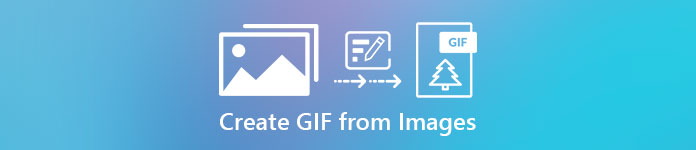
भाग 1. छवियों से GIF बनाने के लिए सर्वश्रेष्ठ असाधारण समाधान
वीडियो कनवर्टर अंतिम एक कनवर्टर से अधिक है जिसका आप उपयोग कर सकते हैं या जिस पर आप निर्भर हैं। इस टूल ने पहले से ही पूरे वेब में लाखों उपयोगकर्ताओं को कनवर्ट करने, बढ़ाने, छवियों या वीडियो से जीआईएफ बनाने, आदि में उनकी समस्या में मदद की है। इसलिए, यदि आप इस उपकरण से सहायता प्राप्त करना चाहते हैं तो इसका उपयोग करने का प्रयास करें और यह आपको कभी निराश नहीं करेगा। इसके अलावा, यह सॉफ़्टवेयर बहुत सी उन्नत सुविधाएँ भी प्रदान करता है जिन्हें आप आज़माना पसंद कर सकते हैं जो कि उन लोगों के लिए भी समझने में आसान हैं जिन्हें संपादन का अनुभव नहीं है। ताकि आप अपने GIF को अन्य टूल्स से बेहतर बना सकें जो आपको प्रदान कर सकते हैं।
वीडियो कनवर्टर अल्टीमेट के लिए मुख्य विशेषताएं:
प्रयोग करने में आसान और यह बजट के अनुकूल है।
इसमें बहुत सी उन्नत सुविधाएँ हैं जिनका आप उपयोग कर सकते हैं।
प्रभावशाली अंतिम आउटपुट भी आप चकित रह जाएंगे।
यदि आप इस उपकरण का उपयोग करते हैं तो किसी इंटरनेट कनेक्शन की आवश्यकता नहीं है।
मुफ्त डाउनलोडविंडोज 7 या उसके बाद के लिएसुरक्षित डाऊनलोड
मुफ्त डाउनलोडMacOS 10.7 या उसके बाद के लिएसुरक्षित डाऊनलोड
जैसे-जैसे हम इस टूल की खोज जारी रखते हैं, वैसे-वैसे आपको आगे बढ़ने के लिए नीचे चरण दिए गए हैं। GIF बनाने पर 100% पूर्णता प्राप्त करने के लिए उन्हें ध्यान से पढ़ें।
वीडियो कन्वर्टर अल्टीमेट के साथ जीआईएफ कैसे बनाएं, इस पर कदम
चरण 1। सॉफ्टवेयर को अपने डेस्कटॉप पर डाउनलोड करें और न तो पीसी चुनें और न ही मैक। फिर इंस्टालेशन नेक्स्ट और क्विक सेट-अप करें।
चरण 2। फिर आगे बढ़ें उपकरण बॉक्स और ढूंढो जीआईएफ मेकर फिर इसे क्लिक करें।
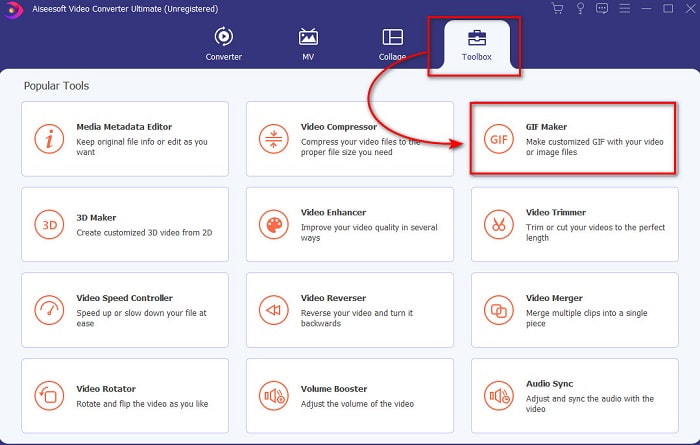
चरण 3। इससे पहले कि आप किसी चित्र को GIF में बदल सकें, क्लिक करें GIF के लिए तस्वीरें पहले और फ़ोल्डर पर छवियों का पता लगाएं जो आगे दिखाई देंगे। पहली फोटो चुनें और क्लिक करें खुला हुआ आगे बढ़ने के लिए।
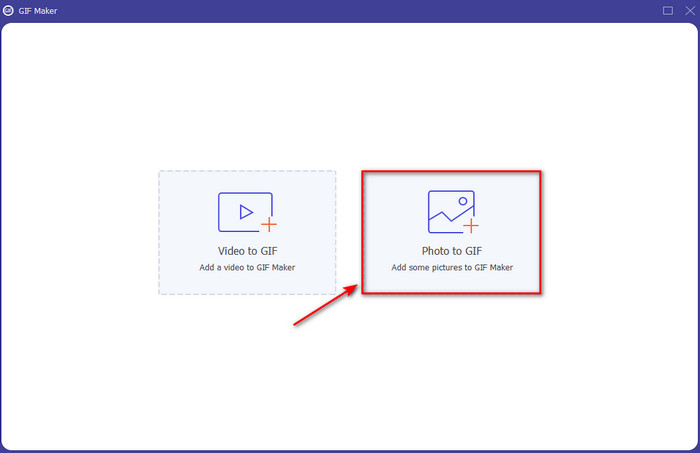
चरण 4। जैसे ही हम आगे बढ़ते हैं, इसे बदलें आउटपुट सेटिंग जो आपकी स्क्रीन के आगे दिखाई देता है और क्लिक करें ठीक आपके द्वारा किए गए परिवर्तनों को सहेजने के लिए या बस जारी रखने के लिए। फिर उन छवियों को जोड़ने के लिए + बटन पर क्लिक करें जिन्हें आप अपने जीआईएफ का हिस्सा बनना चाहते हैं। छवियों को जोड़ने के बाद अब दबाएं निर्यात आपके द्वारा अपनी ड्राइव पर बनाए गए GIF को सहेजने के लिए।
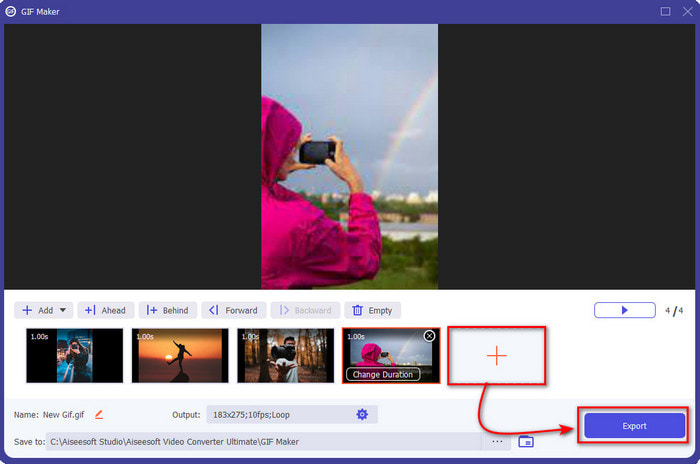
चरण 5। GIF को संसाधित करने के लिए कई सेकंड तक प्रतीक्षा करें। यह हो जाने के बाद, आपकी स्क्रीन पर आपके द्वारा बनाए गए GIF के साथ एक फ़ोल्डर पॉप-अप होगा।
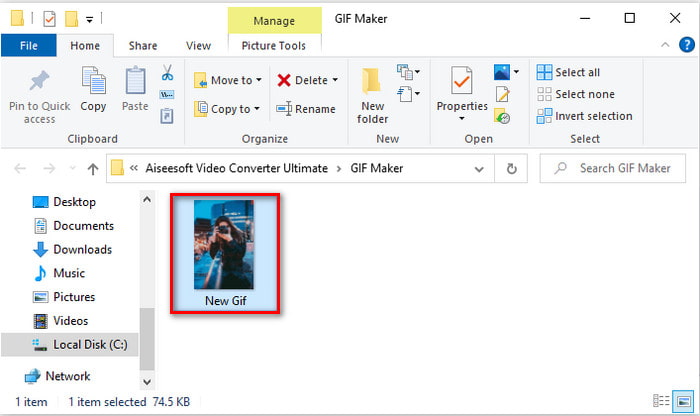
भाग 2। ऑनलाइन टूल के साथ छवियों से GIF कैसे चालू करें
1.Imgflip
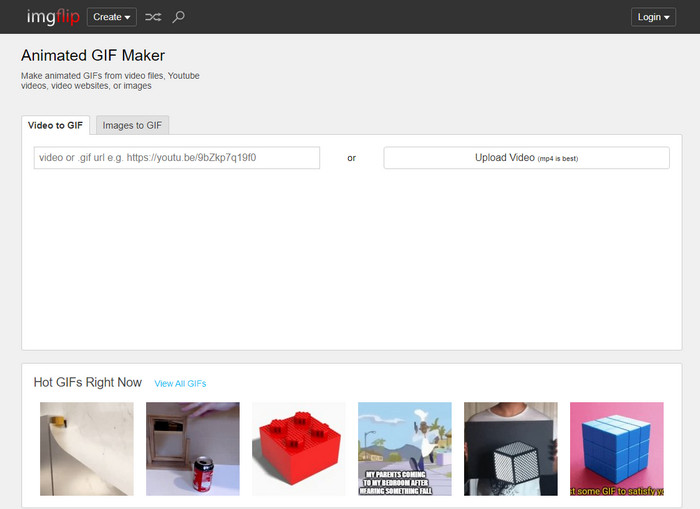
वेबटूल में से एक जिसे आप मुफ्त में एक्सेस कर सकते हैं वह है आईएमजीफ्लिप। यदि आप इस टूल की मुख्य वेबसाइट पर जाते हैं, तो आप बहुत सारे प्री-मेड जीआईएफ देख सकते हैं, जिन पर आप चुन सकते हैं। साथ ही, आप यहां न केवल फोटो को जीआईएफ में बदल सकते हैं बल्कि आप मीम्स, चार्ट और डिमोटिवेशनल वीडियो भी बना सकते हैं। हालांकि, वेब टूल इसके उपयोग को केवल उन न्यूनतम सुविधाओं का अनुभव करने देता है जिनका उपयोगकर्ता उपयोग कर सकते हैं। हालांकि विज्ञापन कहीं दिखाई दे सकते हैं, फिर भी इसे देखने वाले प्रत्येक उपयोगकर्ता के लिए इसे प्रबंधित किया जा सकता है। और इसका वेब इंटरफेस देखने में थोड़ा धुंधला है, मूल रूप से वहां और शीर्ष पर पोस्ट किए गए जीआईएफ के अलावा कोई रंग नहीं है।
2. जिप्पी
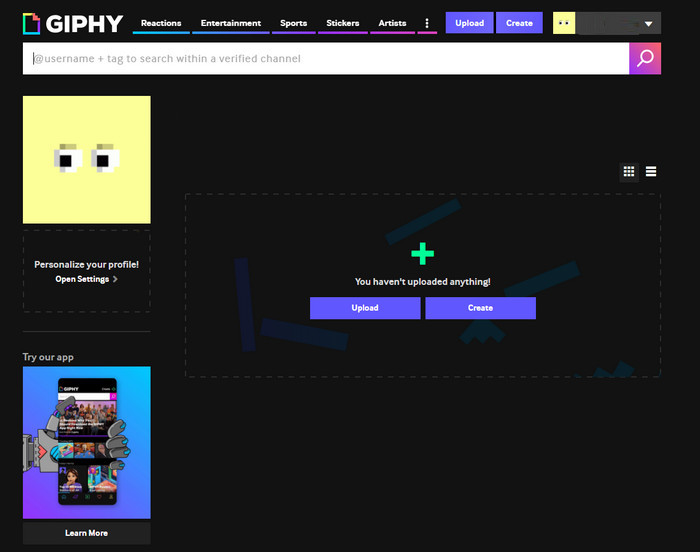
अगर Imgflip में पहले से बने GIF की लाइब्रेरी है, लेकिन यह उतना बड़ा नहीं है जिप्पी। इस टूल की GIF की अपनी लाइब्रेरी है जिसे आप Imgflip की तरह चुन सकते हैं लेकिन यह बहुत बेहतर है। चूंकि वेब टूल इंटरफ़ेस यहां प्रस्तुत अन्य वेब टूल की तुलना में अधिक सुरुचिपूर्ण और साफ-सुथरा दिखता है। लेकिन इससे पहले कि आप तस्वीरों से GIF बनाना सीख सकें, तो आपको पहले साइन-अप करना होगा। इस मामले में, एक बार साइन-अप करने के बाद आपको अपने ईमेल पर वेबटूल के बहुत सारे कष्टप्रद अपडेट प्राप्त होंगे। साथ ही, यदि आपने बहुत समय पहले साइन अप नहीं किया है, तो आपको इस बारे में बहुत सारे संदेश प्राप्त होंगे कि टूल आपको कैसे याद करता है।
3.फ्रीजीआईएफमेकर.मे
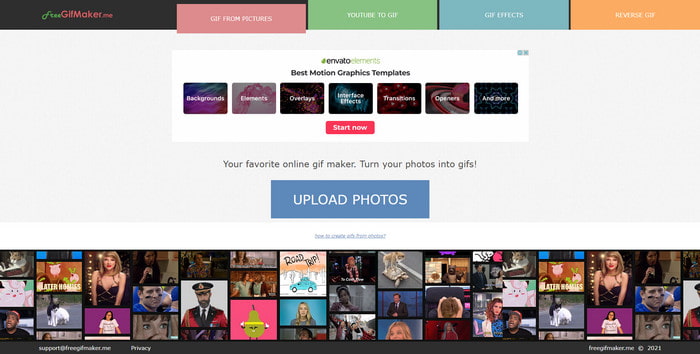
एक अन्य ऑनलाइन टूल जिसका उपयोग आप मुफ्त में GIF बनाने के लिए कर सकते हैं, वह है फ्रीजीआईएफमेकर.मी. पहले दो वेब टूल के विपरीत, इस टूल में पूर्व-निर्मित GIFs से भरी कोई लाइब्रेरी नहीं है। मूल रूप से, यह इस बात पर ध्यान केंद्रित करता है कि तस्वीरों से GIF कैसे बनाया जाए, सरल प्रभाव जोड़ा जाए और उलट दिया जाए। हालांकि उपकरण का उपयोग उन लोगों के लिए ठीक लगता है जो उपकरण तक पहुंचने से पहले साइन-अप नहीं करना चाहते हैं। हालाँकि, प्रभावशाली GIF बनाने का अनुभव अभी भी इस उपकरण के साथ सीमित है और जब आप फ़ाइल को अपनी डिस्क पर सहेजते हैं तो छवि की गुणवत्ता कम हो जाती है। उदाहरण के लिए, यदि आप 1080 पिक्सल में एक छवि सम्मिलित करते हैं तो उम्मीद है कि यह 720 या उससे कम हो जाएगा।
भाग 3. छवियों से GIF बनाने के बारे में अक्सर पूछे जाने वाले प्रश्न
क्या मैं अपने पूर्व-निर्मित जीआईएफ संपादित कर सकता हूं?
सकारात्मक रूप से हाँ, संपादन किसी भी प्रोजेक्ट के पोस्ट-प्रोडक्शन का हिस्सा है, जिस पर आप काम कर रहे हैं। सबसे चतुर, अद्भुत, प्रेरक, और इसी तरह के GIF को आप चाहते हैं, बनाने के लिए यह हिस्सा महत्वपूर्ण है। इसलिए, यदि आप इस लिंक पर क्लिक करते हैं, तो आपको पता चल जाएगा कि क्या हैं शीर्ष 9: सर्वश्रेष्ठ एनिमेटेड जीआईएफ संपादन सॉफ्टवेयर आप अपने जीआईएफ के दृश्य प्रभावों को अपग्रेड करने के लिए उपयोग कर सकते हैं।
मेरे GIF का आकार कैसे कम करें?
आपके द्वारा अभी बनाए गए GIF की अवधि के कारण अधिकांश समय GIF का आकार आकार में इतना बड़ा हो जाता है। इससे बचा जा सकता है यदि आप जीआईएफ अवधि की लंबाई में कटौती करते हैं या फ़ाइल को संपीड़ित करते हैं तो बेहतर है। तो, सीखने के लिए GIF को कैसे कंप्रेस करें फिर आपके लिए दिए गए इस लिंक पर जाएं।
क्या GIF को वीडियो प्रारूप या छवि के रूप में माना जाता है?
हालाँकि यह भ्रमित करने वाला लगता है क्योंकि GIF श्रृंखला में एनिमेटेड चल रहे हैं लेकिन इस प्रारूप को अभी भी एक छवि प्रारूप के रूप में माना जाता है।
निष्कर्ष
जैसे-जैसे हम अन्वेषण समाप्त करते हैं, अब यह समझना आसान हो गया है कि इस लेख में प्रस्तुत उपकरण आपके उपयोग के लिए बहुत अच्छे हैं। एक कलाकार की तरह आपकी छवियों को जीवन में लाना हमारी सर्वोच्च प्राथमिकता है क्योंकि हम अपने पाठकों को जो मानक चाहते हैं, उसके आधार पर हम इस टूल का चयन करते हैं। हालांकि, उनमें से सभी ने एक अभूतपूर्व संपादन सुविधा प्रस्तुत नहीं की, जैसे कि वीडियो कनवर्टर अल्टीमेट। यद्यपि यह टूल बहुत सारी उन्नत सुविधाएँ प्रस्तुत करता है, फिर भी उपयोगकर्ता के लिए यह समझना आसान है कि किसी चित्र को GIF में कैसे बदला जाए। इसलिए, यदि आप अभी भी अनिर्णीत हैं तो हमारा सुझाव है कि आपको सर्वश्रेष्ठ उपकरण के साथ जाना चाहिए, जैसे कि अंतिम उपकरण।



 वीडियो कनवर्टर अंतिम
वीडियो कनवर्टर अंतिम स्क्रीन अभिलेखी
स्क्रीन अभिलेखी


